Die Multi-Faktor-Authentifizierung (MFA) in Office 365 wird laut dem Hersteller Microsoft sträflich vernachlässigt – trotz mehrfacher Apelle des Redmonder IT-Konzerns an Unternehmen und Privatanwender. Microsofts jüngste Statistiken von Anfang 2020 verdeutlichen die Notwendigkeit, auf eine Zwei-Faktor-Authentifizierung umzusteigen. Denn 99,9% der kompromittierten Microsoft-Benutzerkonten nutzen keine Multi-Faktor-Authentifizierung! In diesem Büro-Kaizen-Artikel erklären wir Ihnen die Grundlagen und zeigen, wie Sie die mehrstufige Authentifizierung in Office 365 aktivieren und einrichten.
Inhaltsverzeichnis
1. Was ist die Multi-Faktor-Authentifizierung genau? Grundlagen
Bei der Multi-Faktor-Authentifizierung melden sich die User nicht mehr nur allein mit dem Nutzerkonto und Passwort an, sondern zusätzlich auch noch mit einer weiteren Anmeldetechnik. Das kann beispielsweise ein per App generierter oder per SMS auf das Smartphone gesendeter Token oder Code sein. Diese doppelte Sicherung des Zugangs macht es Cyberkriminellen und Schadprogrammen erheblich schwerer, Nutzer-Accounts zu hacken (Identitätsdiebstahl), um dann zum Beispiel weitere berufliche Daten zu stehlen oder Schadsoftware aufzuspielen (z.B. Verschlüsselungstrojaner für Lösegelderpressungen).
2. Wie wichtig ist die Zwei-Faktor-Authentifizierung in Microsoft Office 365?
Microsoft verzeichnet weltweit rund 30 Mrd. Login-Vorgänge von rund 1 Mrd. aktiver Nutzer pro Tag. Im Schnitt werden rund 0,5% der Nutzer-Konten kompromittiert, was in der Statistik für den Januar 2020 immerhin rund 1,2 Mio. Accounts betrifft. Dabei betont Microsoft, dass 99,9% dieser kompromittierten Konten keine Multi-Faktor-Authentifizierung benutzen, was den wirksamen Schutz der MFA belegt. Alarmierend ist jedoch, dass nur 11% der Unternehmen bereits auf die Zwei-Faktor-Authentifizierung in Office 365 umgestiegen sind! Daher hat Microsoft nach seinem Aufruf im Jahr 2019 nun erneut öffentlich darauf hingewiesen, wie wichtig es für Unternehmen ist, den Zugang zu Ihren Daten mit einer MFA zu sichern. Die Lösung steht bereit, sie muss lediglich in Office 365 aktiviert und eingerichtet werden.
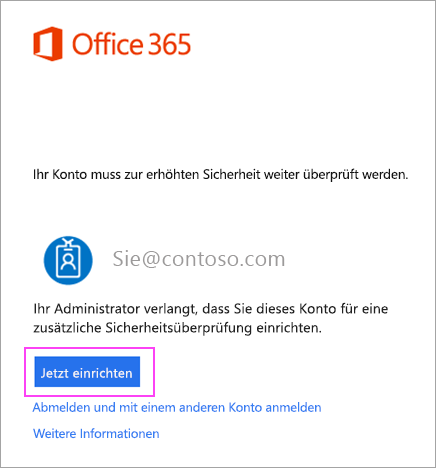
3. Wie funktioniert das „Hacken“ eines Microsoft Benutzerkontos?
Die beliebtesten Angriffsmethoden für das Hacken von Benutzerkonten sind laut Microsoft die beiden Angriffstechniken Passwort Spraying und Password Replay.
- Das Passwort Spraying ist eine der häufigsten Hackingtechniken, bei der gängige Passwörter mit riesigen Listen verschiedenster Nutzernamen einfach durchprobiert werden. Bei einem Treffer erhält das Programm oder der Angreifer Zugriff auf das Benutzerkonto und es können zum Beispiel Daten ausgelesen oder Malware nachgeladen und installiert werden.
- Beim Passwort Replay wird die Tatsache ausgenutzt, dass rund 60% der Nutzer ihre Passwörter mehrfach verwenden, um sich diese besser merken zu können. Der Nachteil ist jedoch, wenn Zugriffsdaten von Nutzern auf einem beliebten Anmeldeportal gehackt und anschließend im großen Stil gehandelt wurden, dann werden dieselben Zugangsdaten danach ganz einfach auf einem Microsoft-Konto ausprobiert. Auch das funktioniert also mit einfachsten Mitteln, aber mit erstaunlich vielen Erfolgen.
- Dabei stehen zugleich vor allem auch die älteren Legacy-Authentifizierungsprotokolle in Office 365 im Fokus der Angriffe, z.B. SMTP, IMAP und POP, da diese noch keine MFA unterstützen. Unternehmen, die diese Verfahren für ihre Cloud-Netzwerke weiterhin aktiviert lassen, öffnen somit ein riesiges Einfallstor für Cyberkriminelle und Schadprogramme.
- Hinweis: Weitere Angriffstechniken, vor denen sich Unternehmen und deren Mitarbeiter schützen sollten, sind Phishing-E-Mails und Phishing-Webseiten, über deren Anhänge bzw. Protokolle Schadprogramme auf die Rechner aufgespielt werden können. Das sind dann vor allem Kryptominer zum unbemerkten Schürfen von Kryptowährungen auf infizierten Computern sowie Ransomware. Diese Erpressungstrojaner (z.B. aktuell Emotet) verschlüsseln die Daten, um dann im großen Stil Lösegeld von den Opfern zu erpressen. Mehr Details hierzu erfahren Sie in → „Der Outlook Spamfilter schützt vor Schadsoftware – ist aber standardmäßig nur auf niedrig eingestellt!“ .
4. Anleitung: Microsofts Multi-Faktor-Authentifizierung in Office 365 aktivieren und einrichten
Microsoft verwendet für die MFA in Office 365 als zweiten Faktor neben dem Passwort entweder das Smartphone (SMS) oder eine Authentifizierungs-App, zum Beispiel die von Microsoft selbst (die App „Authenticator“).
Schritt 1: Die MFA im Admin-Center von Office 365 aktivieren
- Melden Sie sich als Administrator im Office-365-Portal an und öffnen Sie das Admin-Center.
- Klicken Sie links auf → Benutzer und → aktive Benutzer.
- Anschließend das Drop-down-Menü → Mehr öffnen und auf die Option → Azure Multi Factor Authentication einrichten klicken.
- Nun können Sie einen, mehrere oder alle Benutzer (= Massenaktualisierung) auswählen, für die von nun an die Zwei-Schritte-Authentifizierung in Office 365 gelten soll.
- Unter → Diensteinstellungen am oberen Bildschirmrand können Sie noch einstellen, welche Authentifizierungsverfahren zulässig sein sollen (Browser-App, SMS etc.), aus denen dann die einzelnen Nutzer ihre bevorzugte Methode auswählen können.
Schritt 2: So richten die einzelnen Nutzer die Multifaktor-Authentifizierung für sich ein
Wenn der Administrator die MFA in Office 365 aktiviert hat, müssen die einzelnen Nutzer ihre bevorzugte MFA-Methode einrichten.
- Öffnen Sie dafür das Anmeldeportal → https://office.com. Nach dem erstmaligen Einloggen nach der erfolgten Umstellung auf MFA öffnet sich nun das Dialogfenster (der „Assistent“) → Zusätzliche Sicherheitsüberprüfung.
- Unter der Frage → „Auf welchem Weg sollen wir Sie kontaktieren?“ können Sie nun entweder → Authentifizierungstelefon und den Empfang eines Token per SMS auswählen, oder → Mobile App.
- Falls Sie die Authenticator App wählen, folgen als nächstes die Installationshinweise für das Einrichten der App auf dem Smartphone oder Tablet (inklusive QR-Code zum schnellen Herunterladen der Software).
Schritt 3: So können die Nutzer ihre MFA-Einstellungen in Office 365 auch nachträglich verändern
- Jeder Office-365-Nutzer hat die Möglichkeit, seine Angaben für die MFA jederzeit nachträglich zu ändern. Zum Beispiel bei einem Verlust des Mobiltelefons, bei einer neuen Telefonnummer oder für einen Wechsel von SMS-Token zu App-generiertem Code.
- Gehen Sie dafür in Office 365 einfach auf den Menüpunkt → Sicherheit und Datenschutz und dann auf → Zusätzliche Sicherheitsprüfung. Nun können Sie Ihre persönlichen Einstellungen für die Multi-Faktor-Authentifizierung ändern.
5. Extra-Tipp: Seminare, Beratung und Anleitungen rund um Office 365 und die Digitalisierung Ihres Büros!
Viele Unternehmen stehen vor der Herausforderung, ihre Strukturen und Prozesse zu digitalisieren. Das führt nicht nur zu einer effizienteren und produktiveren Zusammenarbeit, sondern auch zu einem ökologischeren da papierlosen Büro. Gleichzeitig bietet das dem Einzelnen auch mehr Flexibilität, von wo und mit welchem Gerät auf die Daten zugegriffen werden sollen. Angesichts mangelnder IT-Fachkräfte stehen viele Behörden sowie kleine und mittlere Unternehmen bei diesem digitalen Transformationsprozess allerdings vor großen Hürden. Unsere erfahrenen Spezialisten helfen Ihnen hier mit individuellen Beratungsleistungen weiter! Von der Wahl der richtigen Office 365 Version, über das Einrichten der Multi-Faktor-Authentifizierung bis zur Einführung in die einzelnen Office-Programme für eine effiziente digitale Zusammenarbeit!
- Ausgehend von einer Vor-Ort-Analyse planen und realisieren wir die digitale Transformation in Ihrem Büro und Unternehmen.
- Mit Inhouse-Seminaren und Online-Webinaren befähigen wir Sie und Ihre Mitarbeiter, die digitalen Tools für eine effizientere Zusammenarbeit auch richtig zu nutzen.
- So kommen Sie schnell und einfach zu professionelleren Ergebnissen und sparen sich dabei in der Summe auch noch viel Zeit und Stress.
- Mehr Details zu dem Beratungsangebot von Tempus und Büro-Kaizen erfahren Sie hier → Büro-Kaizen-Beratung: Alle Informationen auf einen Blick .
- Unsere kostenlosen Anleitungen rund um Office 365 finden Sie auf unserer Website → „Microsoft Office 365: Kostenlose Anleitungen von A bis Z“ .
- Viele praxisorientierte Checklisten, Tipps, Tricks und Druckvorlagen rund um die Themen Schreibtisch, digitales Arbeiten, Teamarbeit, Besprechungszimmer, Personalarbeit und Vertrieb finden Sie auch in unserem → kostenlosen Büro-Kaizen Downloadcenter .
Video – Office 365 Seminar: Was bringt Ihnen unser Büro-Kaizen Powerpaket?
(Dauer: 02:31 Minuten)














